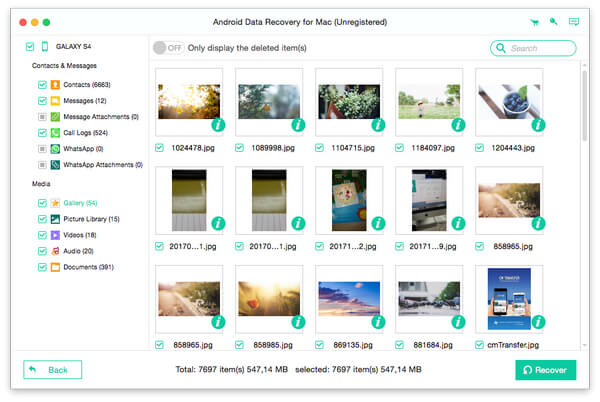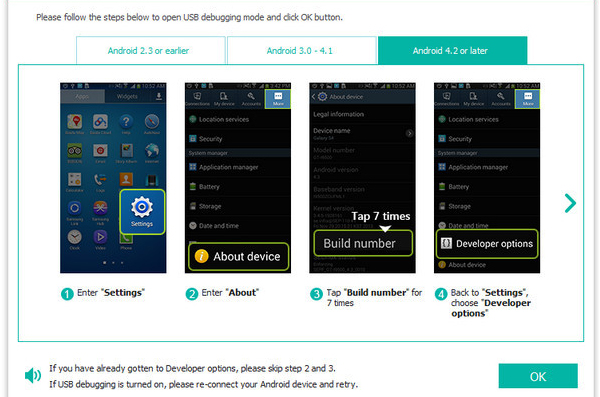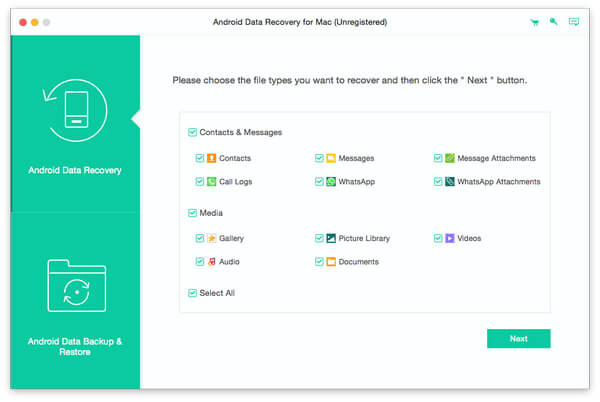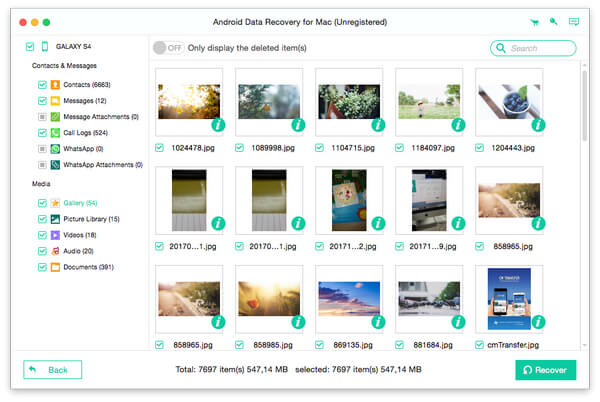Como usar
Tipard Android Data Recovery para Mac pode ajudá-lo a recuperar suas mensagens anteriores, contatos, registros de chamadas, fotos, vídeos e outros documentos do seu dispositivo Android no Mac. Siga as etapas e recupere seus arquivos Android excluídos com vários cliques:
Como recuperar dados do Android no Mac
Passo 1Faça o download e instale a Recuperação de dados do Android para Mac
Baixe o Android Data Recovery para Mac e instale-o no Mac.
Passo 2Conecte o dispositivo Android ao software
Inicie o Android Data Recovery for Mac e conecte seu dispositivo Android ao computador via cabo USB.

Passo 3Abra o modo de depuração USB
Esta recuperação de dados do Mac Android solicitará que você ative a depuração USB em seu dispositivo Android se não abrir a depuração no seu telefone Android. Esta Recuperação de arquivos do Android detectará sua versão do Android e mostrará como abrir o modo de depuração USB no interface principal.
Ajuda o seu software Mac Android Recovery a reconhecer o seu dispositivo. Clique em "OK" neste software de recuperação de dados e toque em "OK" no seu dispositivo Android para concluir esta etapa.
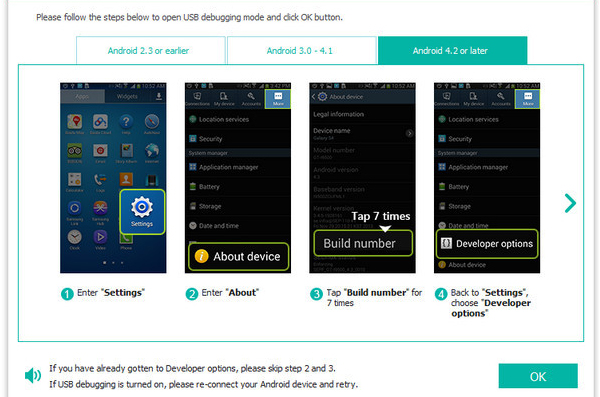
Passo 4Selecione os tipos de dados que você deseja recuperar
Escolha os tipos de arquivo que você deseja recuperar, como contatos, mensagens, anexos de mensagens, registros de chamadas, fotos, galeria, biblioteca de imagens, vídeos, áudios e outros documentos. Clique em “Next” e, em seguida, o programa irá verificar os dados que você escolheu no seu dispositivo.
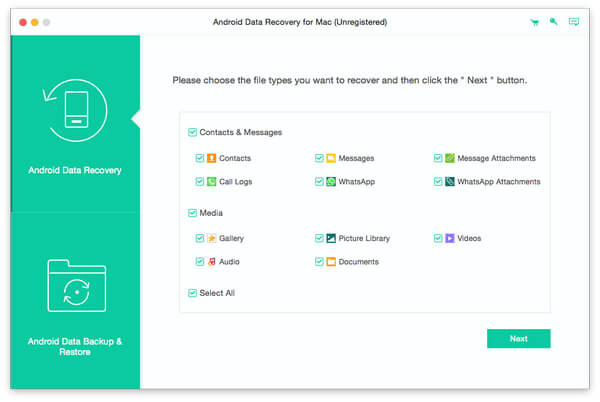
Passo 5Verifique os arquivos que você deseja recuperar
Após concluir a digitalização, o tipo de arquivo será listado em detalhes na barra lateral esquerda da interface. Visualize cada dado e verifique se deseja recuperar, clique no botão "Recuperar" para concluir o processo de recuperação.